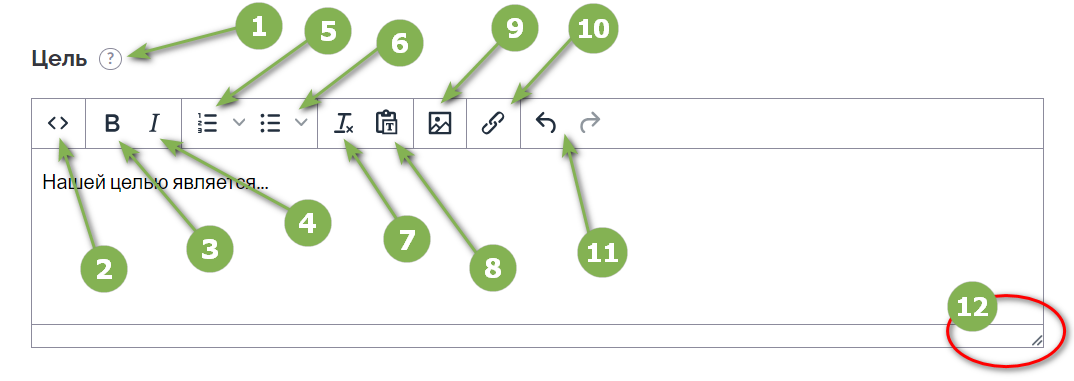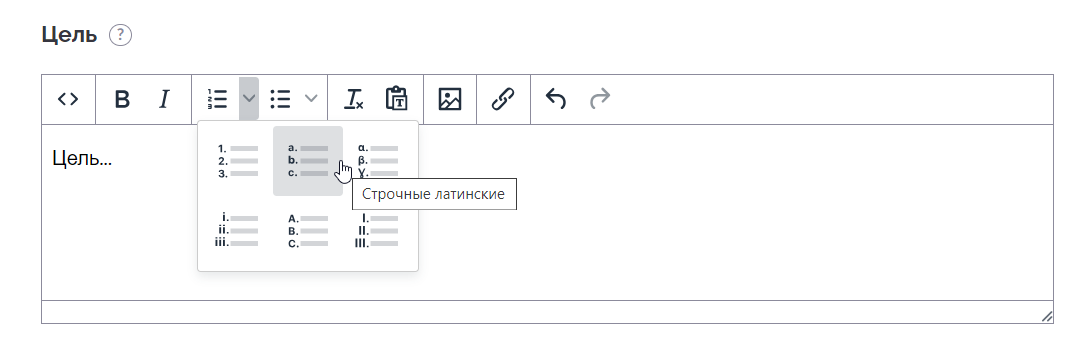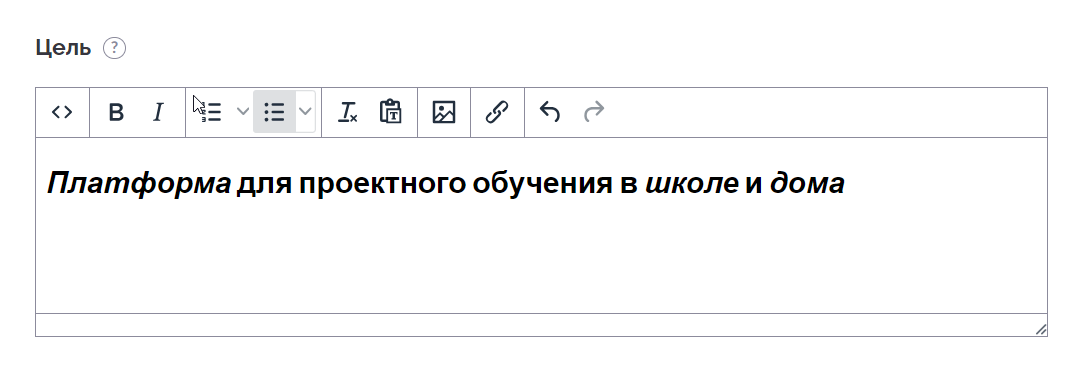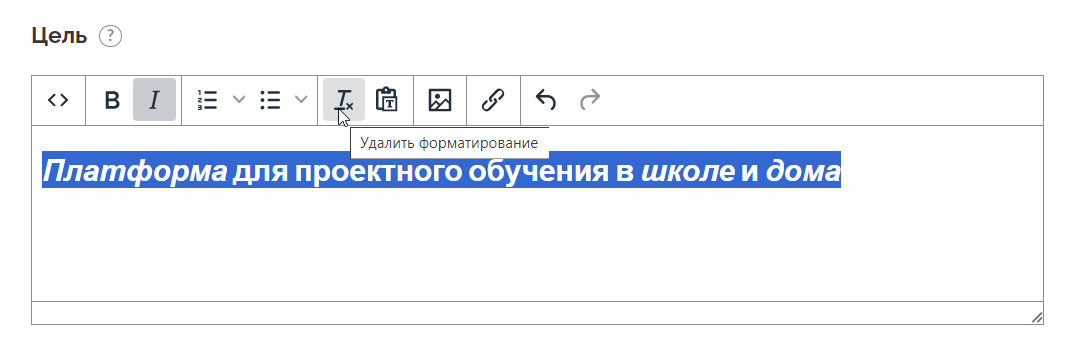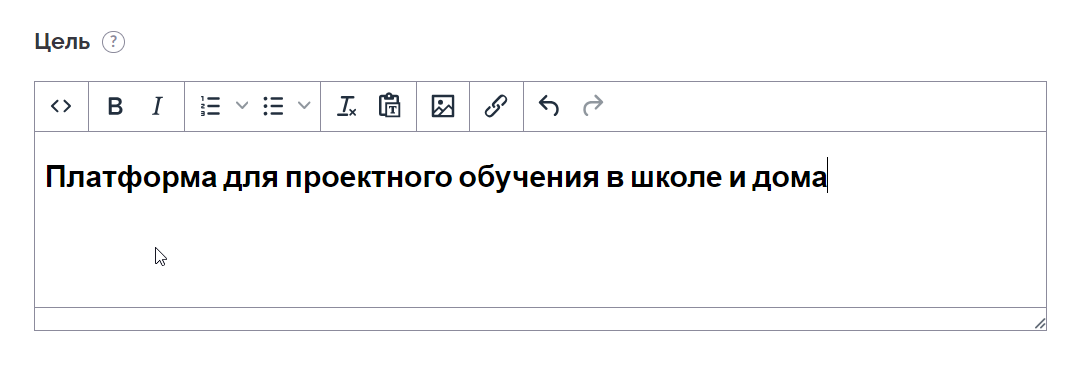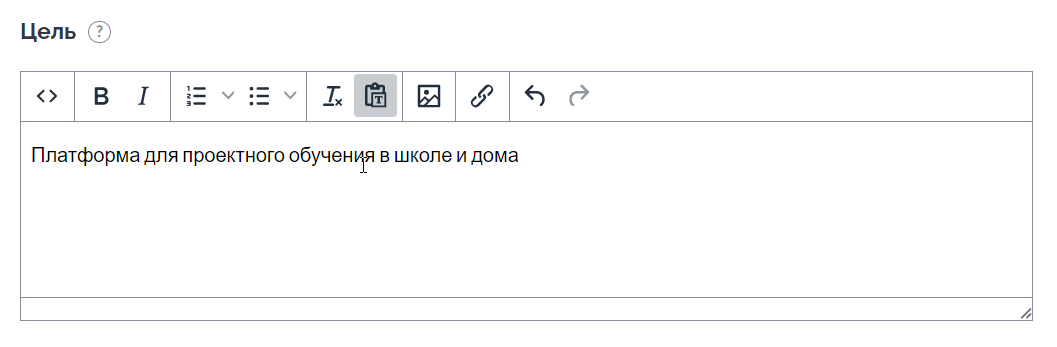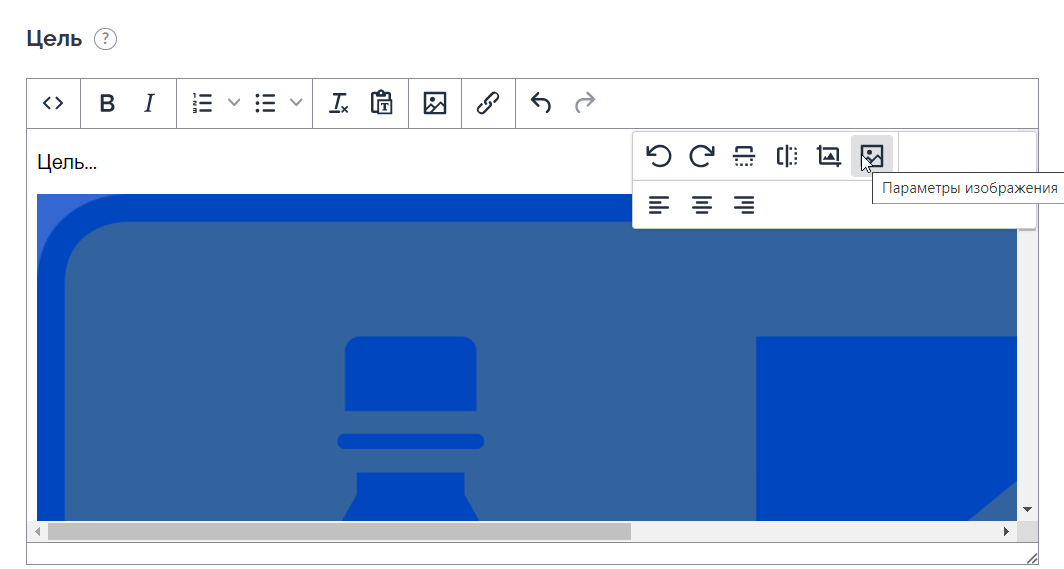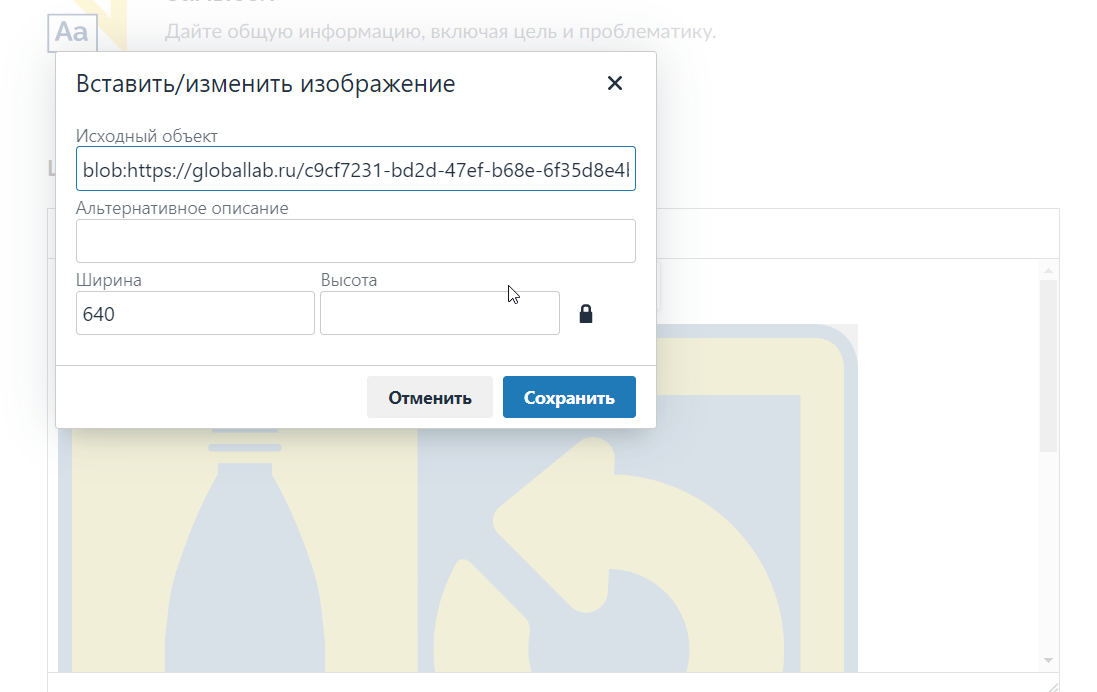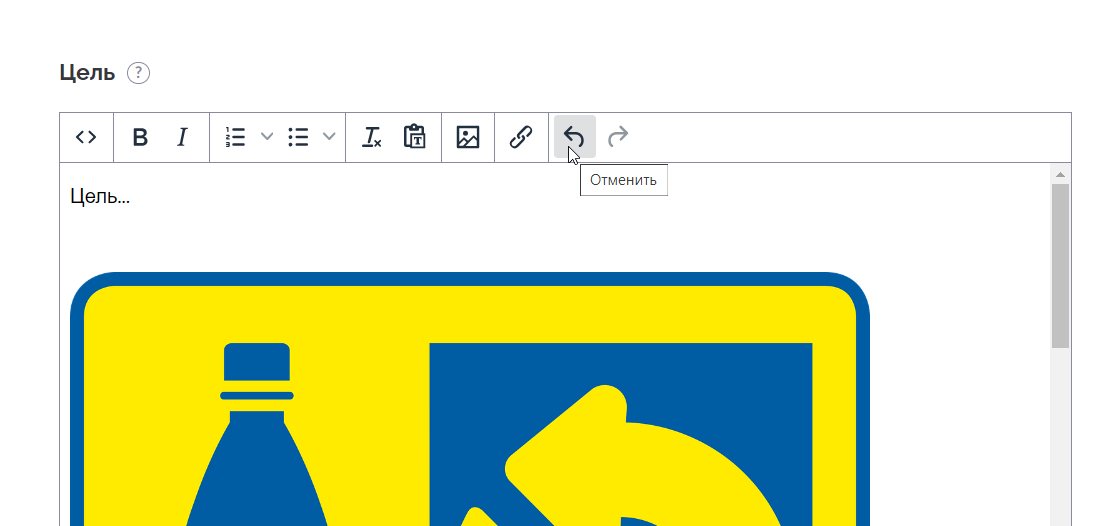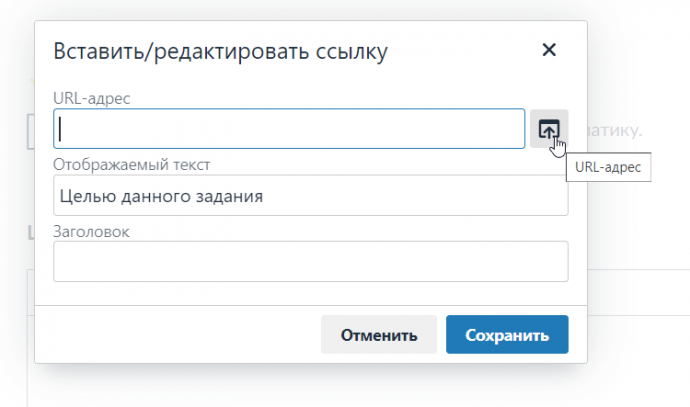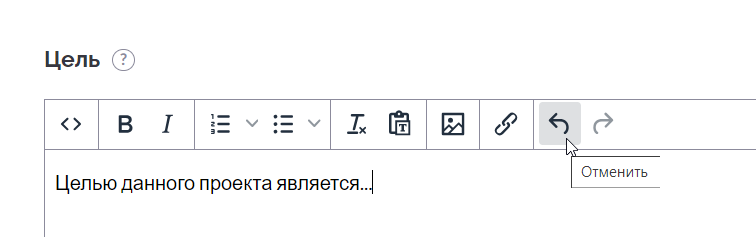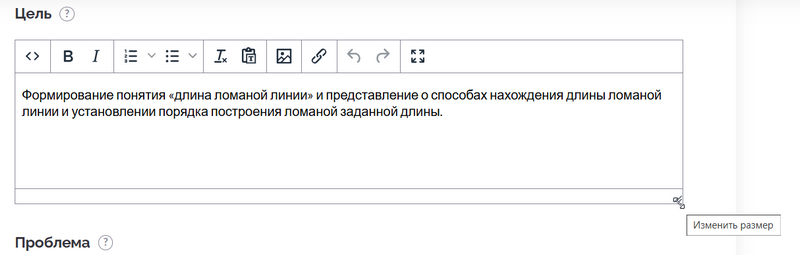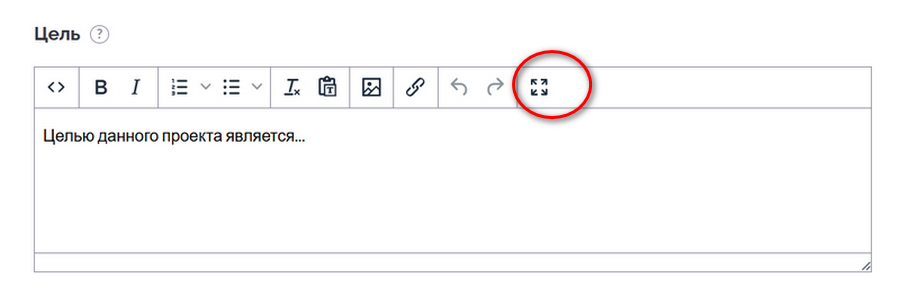Когда вы начинаете работать с конструктором проектных заданий ГлобалЛаб, вам предстоит заполнять специальные поля. Это может быть выбор определённых позиций — например, возраст участников или предметная область; это может быть загрузка фотографий, оформление вопросов разного формата или заполнение текстовых полей.
Во всех текстовых полях используется единый встроенный текстовый редактор. Он одинаков на всей платформе ГлобалЛаб — вы встретите его не только в конструкторе проектных заданий, но и в среде управления проектом и исследованием.
В этой статье справочника мы подробно рассмотрим все возможности текстового редактора среды ГлобалЛаб.